笔记本电脑重装系统教程图解
- 分类:教程 回答于: 2021年07月06日 09:00:37
现在使用电脑是非常普遍的事情,可是大家的电脑在使用时间长了以后,电脑会变得越来越卡,越来越慢,用起来很不舒心,此时重装系统或许是最直接的解决办法,下面就来教大家怎么重装系统。一起来看看这篇电脑重装系统教程吧。
1、我们下载一个小白重装系统软件,然后选择了安装win7系统。

2、在下载界面,下载速度取决于您的网络您只需要耐心等待即可。
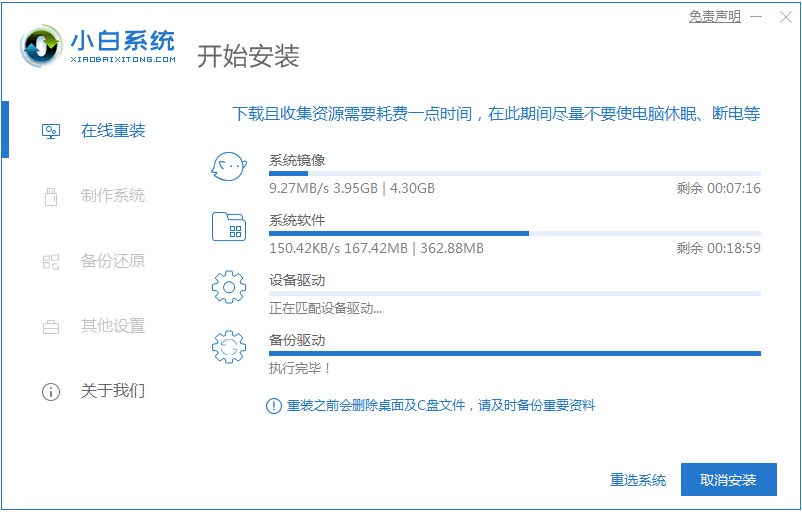
3、软件下载完成后会自动部署,完成后会提示选择立即重启。

4、重启电脑后,在启动菜单中我们选择第二个 XiaoBai -MSDN Online Install Mode 菜单,按回车进。

5、进入 PE 系统后点击小白装机工具继续安装系统,只需要耐心等候。
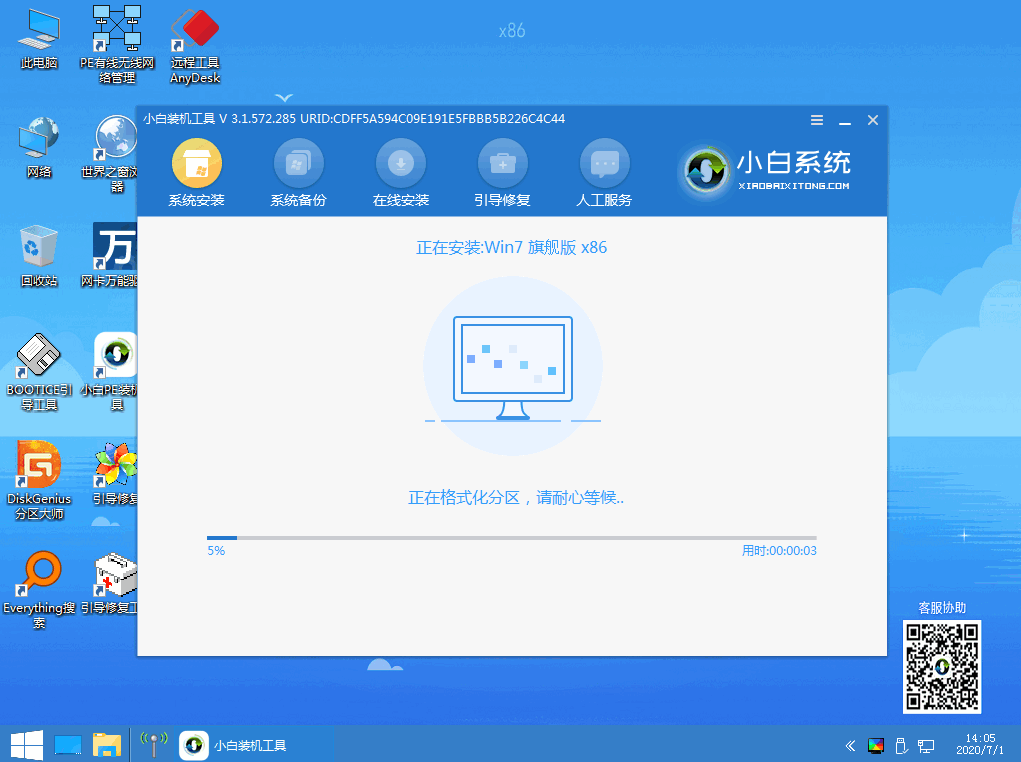
6、在提示修复引导中默认情况下选择 C 盘修复。
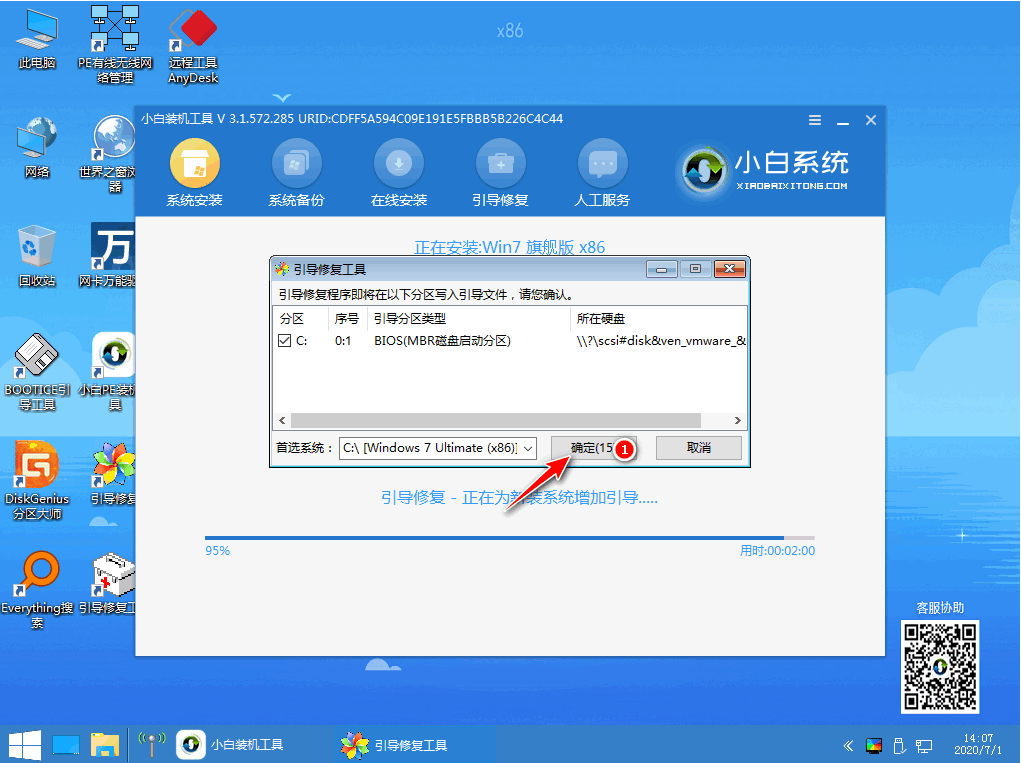
7、安装完成后正常重启电脑即可。

8、重启电脑后在启动菜单中选择 Windows 7 系统进系统。
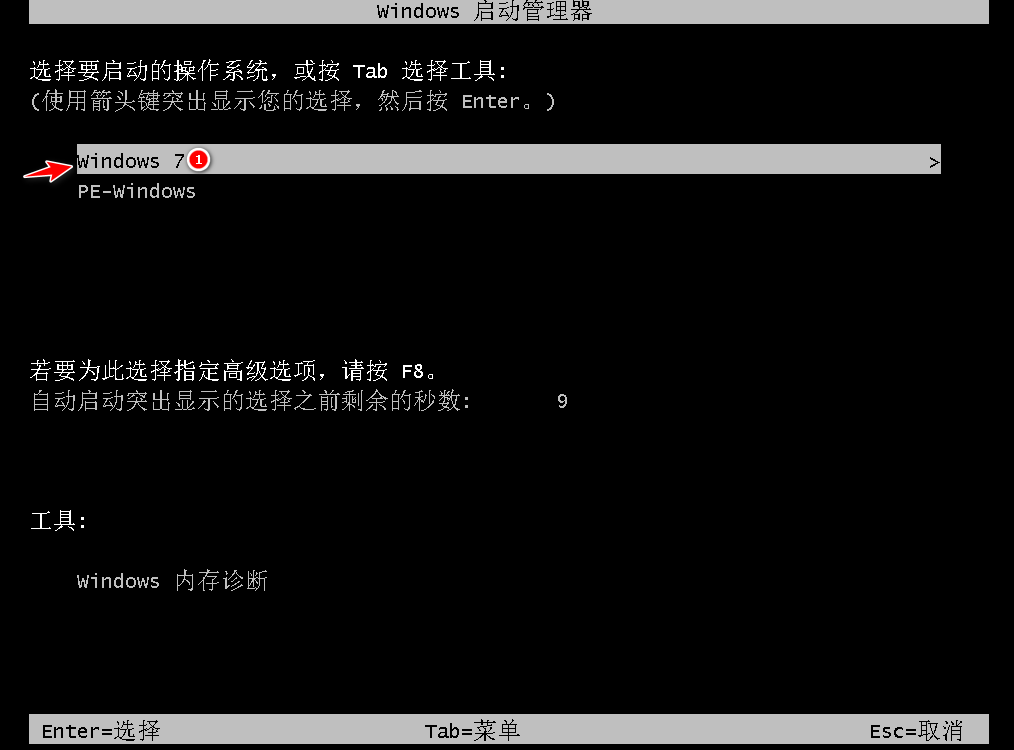
9、安装完成后就可以直接进电脑桌面啦。

以上就是电脑重装系统教程的介绍啦,希望能帮助到大家。
 有用
76
有用
76


 小白系统
小白系统


 1000
1000 1000
1000 1000
1000 1000
1000 1000
1000 1000
1000 1000
1000 1000
1000 1000
1000 1000
1000猜您喜欢
- iOS是什么2023/11/27
- 谷歌操作系统介绍2022/09/30
- 电脑运行速度慢的原因是什么..2022/12/13
- 下载微信到电脑桌面的方法..2022/09/10
- 电脑流氓软件隐藏起来了找不到怎么找..2022/02/15
- 重装系统读不出u盘如何解决..2016/10/11
相关推荐
- ftp是什么意思2023/12/16
- 电脑重装系统去哪里弄比较好..2023/04/27
- 怎样设置宽带自动连接2015/06/02
- xp原版系统iso镜像下载安装步骤图解..2022/03/06
- 电视猫视频:畅享精彩影视..2024/03/06
- 小编详解一键重装系统步骤..2018/11/26




















 关注微信公众号
关注微信公众号





